今回は、コインチェックを利用して手軽にイーサリアム(Ethereum)を購入する方法について解説します。
スマートフォンでも簡単に操作できるため、初心者の方にもおすすめです。
さらに、手数料や送金方法についても詳しくご説明しますので、安心して取引を始めることができます。
イーサリアムは、ビットコインに次ぐ人気のある仮想通貨であり、将来的な成長が期待されています。
以下では、具体的な手順や手数料、送金方法について詳しく説明します。
初めての方でも分かりやすく解説していますので、ぜひ参考にされてみてください。
コインチェックの口座開設がまだお済みでなければ、図解で解説してますので下記の記事を参考に解説ください。
コインチェックでのイーサリアムの買い方(スマホOK)
ここからは具体的なスマホでの操作方法を解説していきます。
①日本円を入金する
まずは、コインチェックのアプリを開きます。
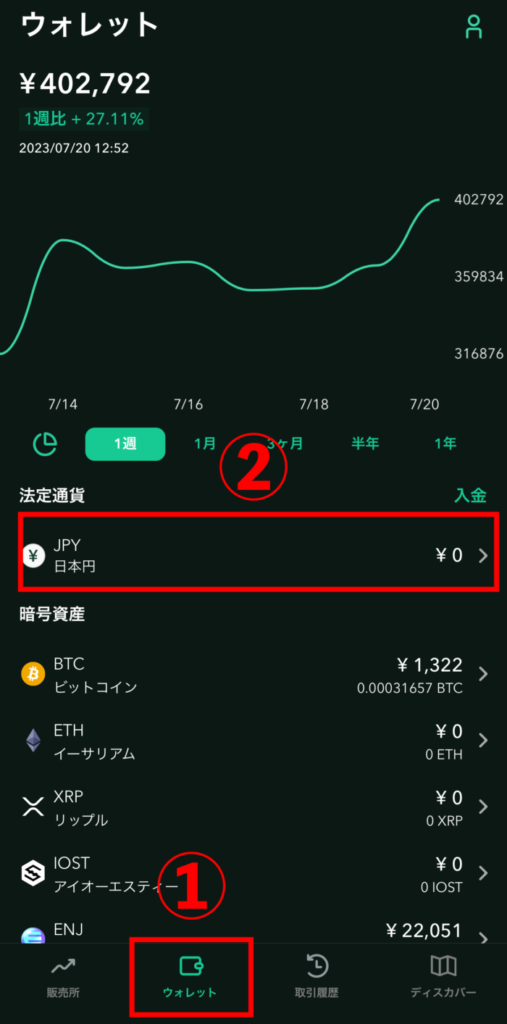
画面下の「ウォレット」→「日本円」の順にタップします。
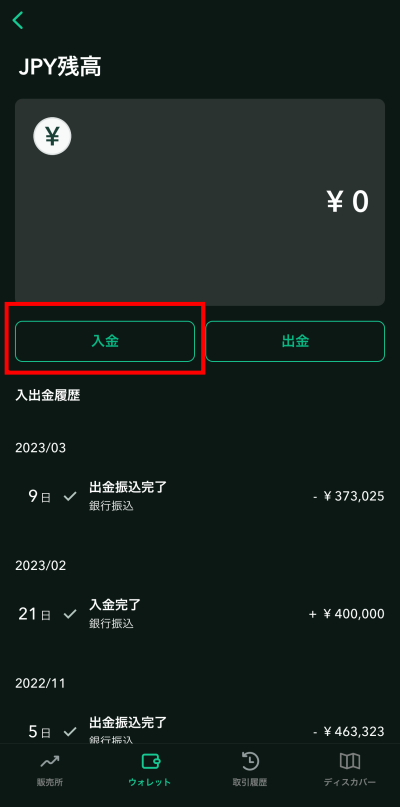
「入金」をタップします。
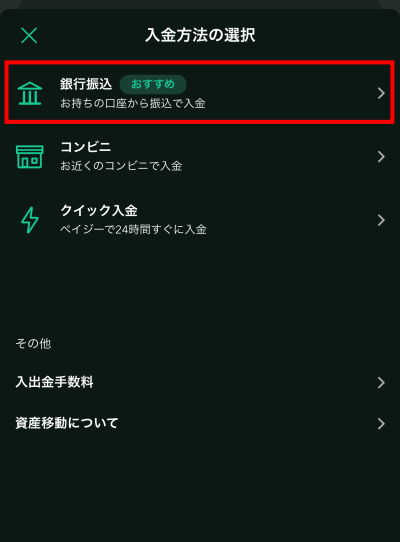
今回は、「銀行振込」による入金を行います。
※銀行振込が一番手数料が安いのでおすすめです。
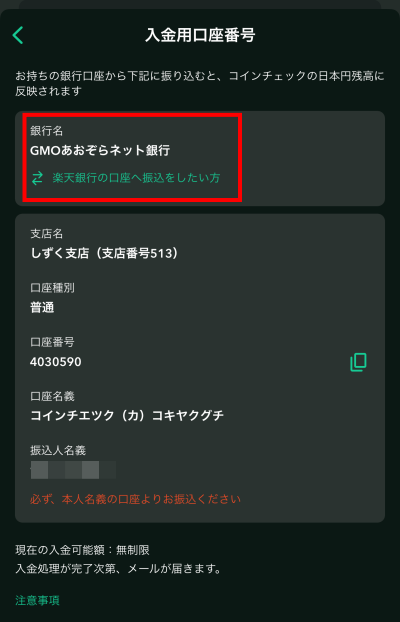
銀行振込の場合、同じ銀行同士なら振り込み手数料がかからないので、お使いの銀行があればそちらを選んでください。
・GMOあおぞらネット銀行
・楽天銀行
から選択ができます。
どちらも使っていない場合は、「GMOあおぞらネット銀行」を選んでいただければと思います。
このように日本円の入金用口座が表示されますので、ここに書かれている銀行口座にしたい金額を振り込みましょう。
振込方法は、通常の銀行振込と同じになります。
ネットバンクやATMなどからお振込をしていただければOKです。
ただし振り込み人名義がコインチェックに登録した名前と同じなければいけないので、家族や他人の銀行から振り込むことはできません。
銀行にお金を振り込んでから少し待つと入金が反映されてコインチェックから入金完了メールが届きます。
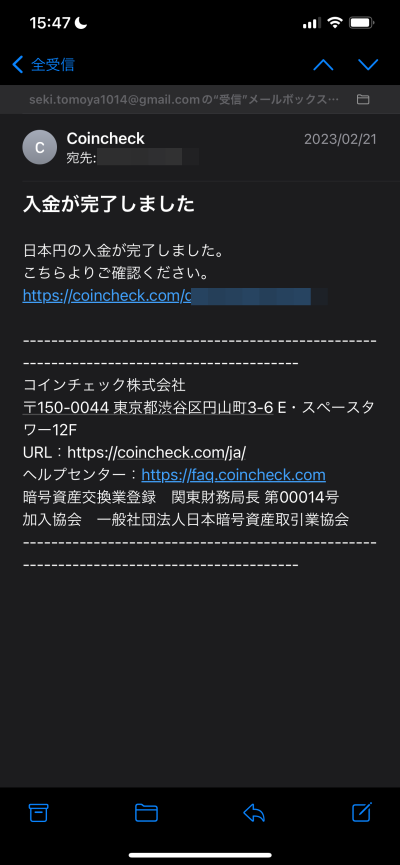
入金に反映がされましたら、再度コインチェックのアプリを開いて下部にある「ウォレット」をタップしてください。
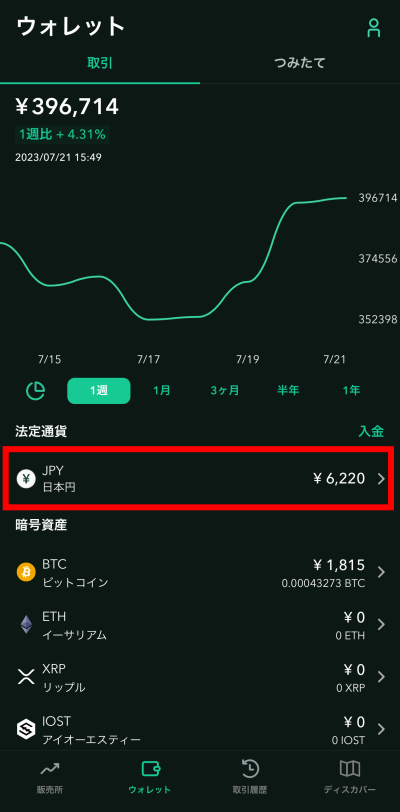
こちらで入金額が反映されていることが確認できます。
②販売所で簡単に購入
私はiphoneを使っていますので、iPhoneアプリでの画面の解説になりますが、Androidのスマホでもほぼ同じ操作で購入することができます。
コインチェックアプリを開くと下記のような画面になっているかと思います。
今回はイーサリアムを購入するので、イーサリアム(ETH)をタップします。
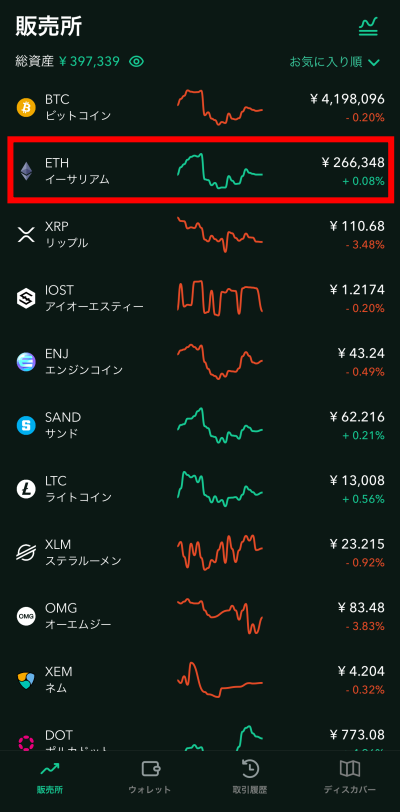
右下の「購入」のところをタップします。
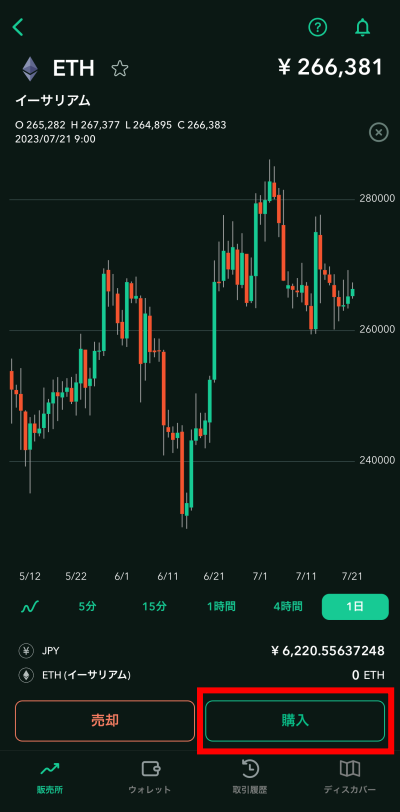
イーサリアムの購入画面の中央部分に、購入したい金額を入力することができますので、いくら分のイーサリアムを購入したいか入力します。
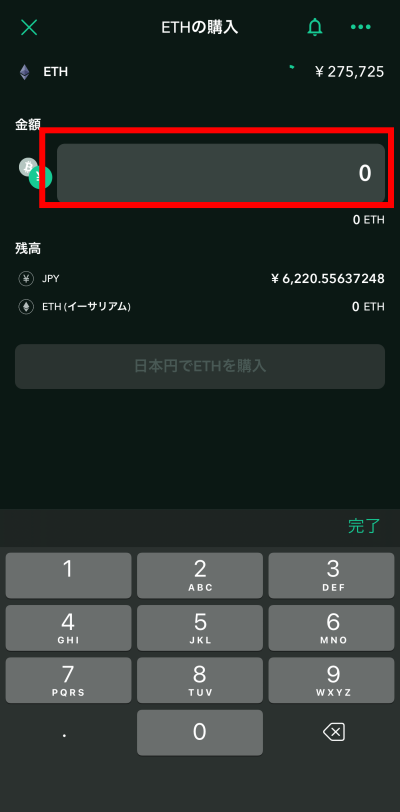
今回は、例として5,000円分のイーサリアムを購入したいと思いますので、5,000と入力します。
ちなみにコインチェックの最低購入金額は500円からとなっています。
5,000円分のイーサリアムは、記事執筆時の価格で0.018132枚となっていました。
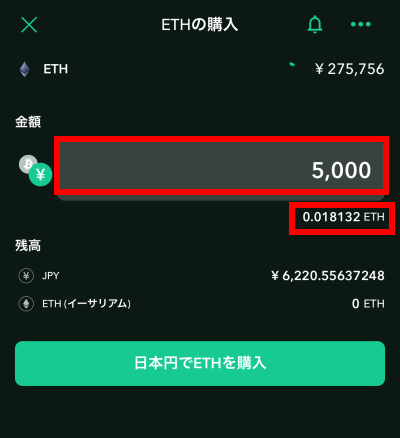
購入数量に間違いがなければ、下部にある「日本円でイーサリアムを購入」をタップします。
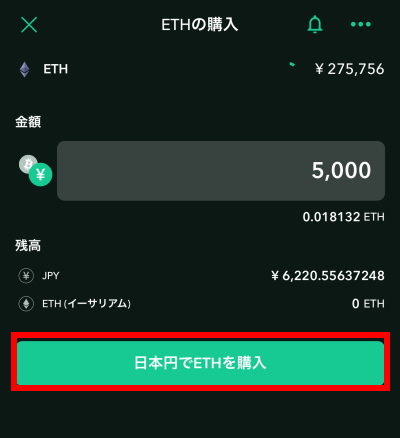
確認画面が出てきますので、こちらの「購入」を押します。
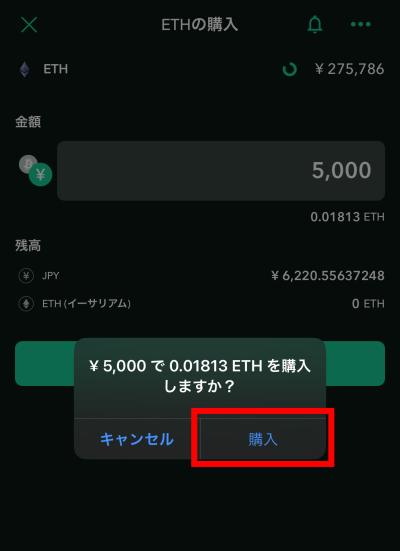
これでイーサリアムを購入することができました。
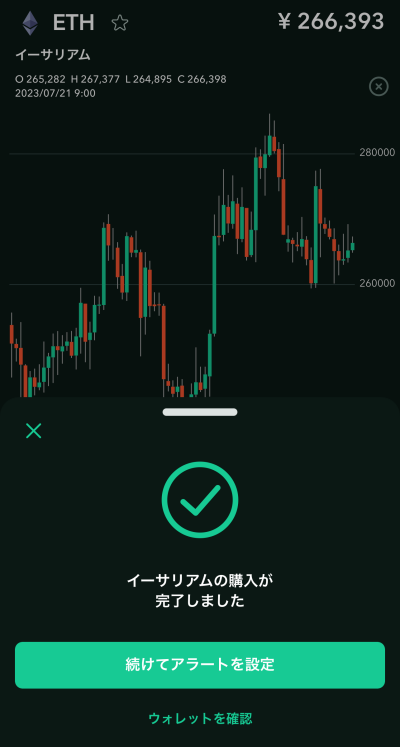
コインチェックでイーサリアムを買う時の手数料
コインチェックではイーサリアムを購入する時に手数料がかかります。
その点について解説していきます。
日本円入金手数料
入金の手数料は、銀行振込の場合は無料です。
※銀行の振込手数料は別途かかります。
コインチェックはオプションとして「クイック入金」や「コンビニ入金」などのスピード入金で手数料がかかってきます。
銀行入金しか出来ない取引所に比べれば選択肢がある分ユーザーフレンドリーです。
クイック入金の手数料
| 入金額 | 手数料 |
| 30,000円未満 | 770円 |
| 30,000円以上50万円未満 | 1,018円 |
| 入金額が50万円以上 | 入金額×0.11%+495円 |
コンビニ入金の手数料
| 入金額 | 手数料 |
| 30,000円未満 | 770円 |
| 30,000円以上30万円以下 | 1,018円 |
コンビニ入金の1回あたりの入金上限額は30万円となります。
日本円出金手数料
また売却をした後に銀行出金をする時の出金の手数料は、銀行振込の場合は407円です。
販売所の手数料
コインチェックの販売所での手数料ですが、スプレットが設定されていて売値と買値の差額で発生します。
例をお見せしますと、記事執筆時のイーサリアムの価格が約266,000円になっています。
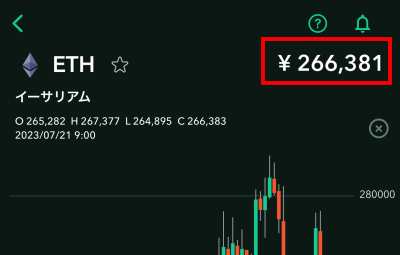
この価格で購入する時に、購入ボタンをタップしますと以下のようになります。
注目したいのは、イーサリアムの価格が今は約275,000円になったことです。
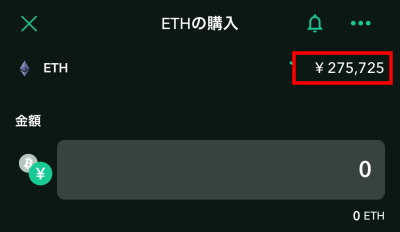
さきほど約266,000円の価格でしたが、約275,000円で約9000円の開きがあります。
この価格差のことをスプレッドと言い、この差額分がコインチェックの手数料としての利益になっています。
このように、実際の値段よりも少し高く、売りたい場合というのは少し安くなるということが発生します。
このスプレッドは、価格変動が大きい時は大きくなり、逆に流動性が低い時は下がる傾向になります。
なので、相場が大きく動いていない時に売買する方がお得ということになります。
コインチェックのイーサリアム送金手数料
仮想通貨投資をよく行う人ほど、自分のウォレットや海外取引所などに仮想通貨を送る機会があります。
仮想通貨を送金する時は、それが自分のウォレットであっても送金手数料がかかります。
コインチェックのイーサリアムの送金手数料は「0.005 ETH」と設定されています。
※約1,300円の送金手数料
コインチェックからイーサリアムを送金する方法
NFTの購入などに使うメタマスクへの送金方法を送金例として解説します。
コインチェックからメタマスクへイーサリアムを送金してみます。
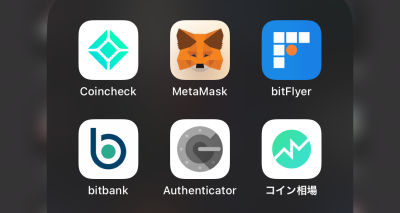
まずコインチェックのアプリを開きます。
下部にある「ウォレット」→「イーサリアム」の順にタップします。
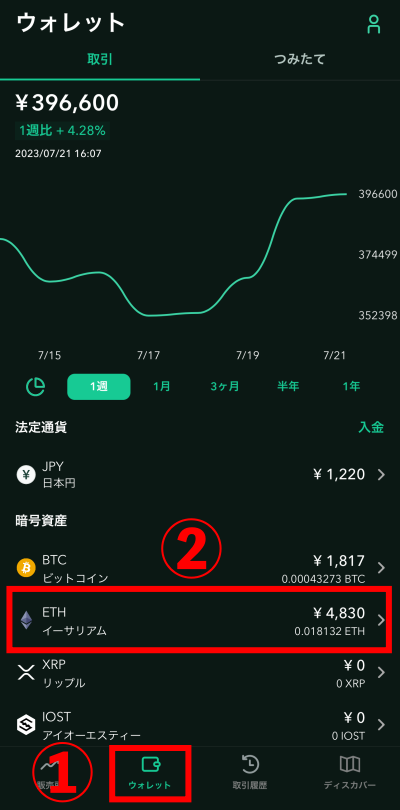
下記のような画面になりますので「送金」をタップします。
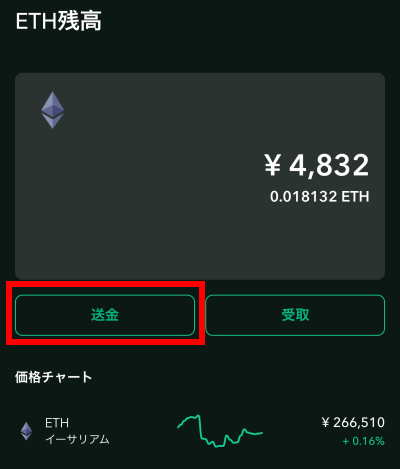
下記のような画面になりますので、まずは送金先の登録を行います。
「追加/編集」をタップします。
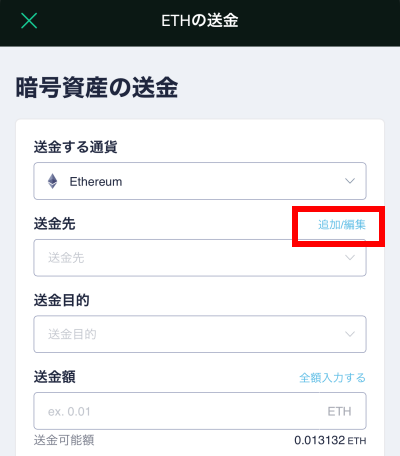
「新規追加」をタップします。
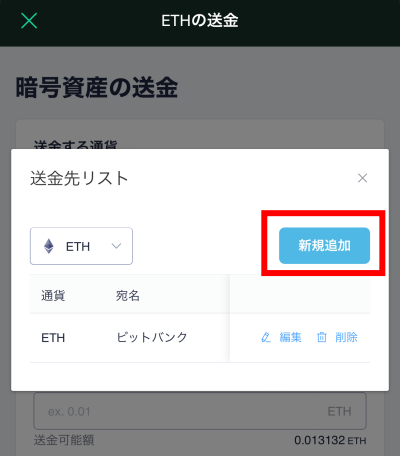
送付リストに必要な情報を入力していきます。
下記を参考に入力ください。
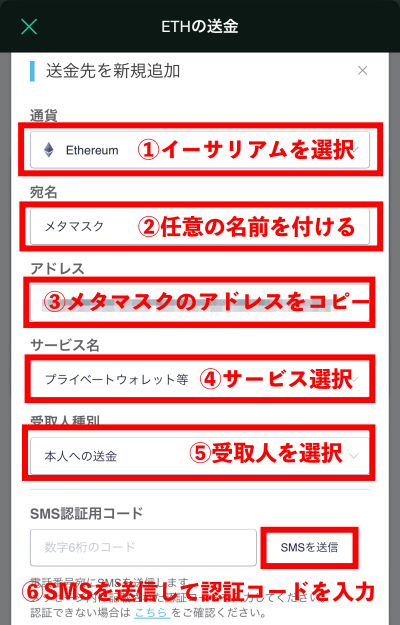
メタマスクのアドレスは、メタマスクのアプリを開いたトップの部分に表示されているので、タップすればコピーされます。
メタマスクのアカウント作成、使い方はこちらの記事をご参考ください。

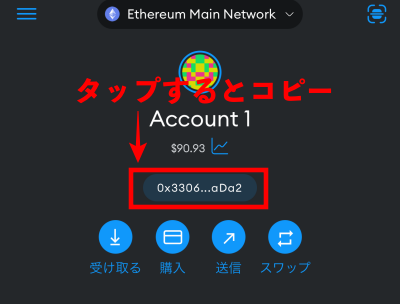
送金アドレスは必ずコピーペーストをするようにしてください。
手書きで書き写したり、手打ちをして入力間違いをすると、資産を失う可能性があります。
すべて入力が終わったら、一番下にある「追加する」をタップします。
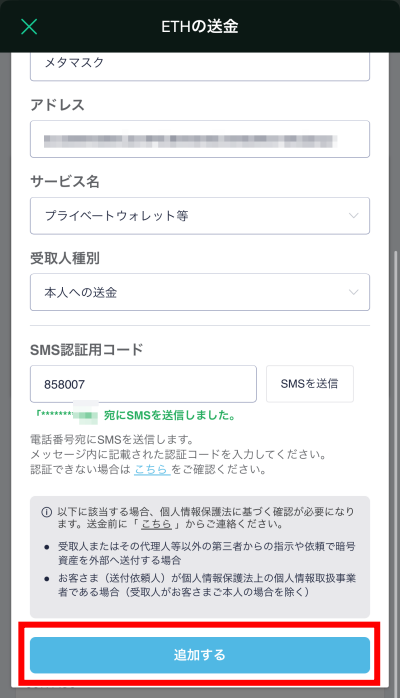
メタマスクのアドレスが追加されると、このように表示されます。
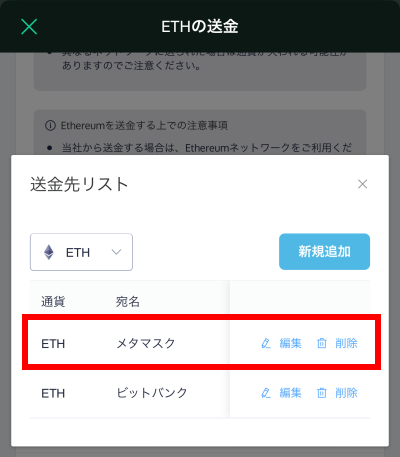
暗号資産の送金に戻って、以下のように入力します。
送金先は今登録したアドレスへ、送金額は任意の額を入力ください。
今回は、0.05ETHを送金してみます。
入力できたら、「次へ」をタップします。
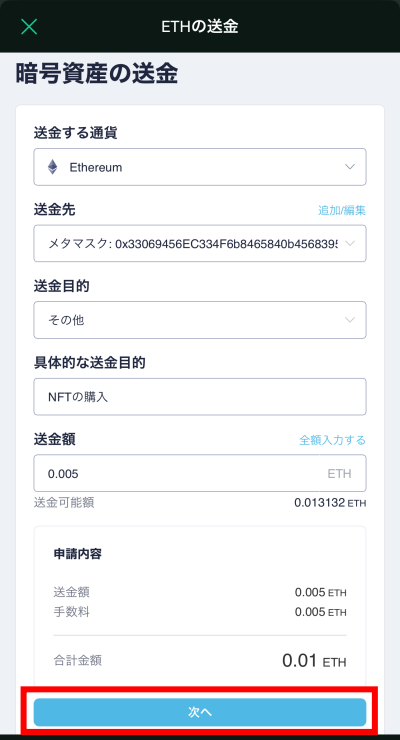
確認画面が表示されますので、内容に相違ないかご確認ください。
次に、2段階認証のコードを入力します。
2段階認証は「Authentcator」アプリの番号をコピーして入力ください。
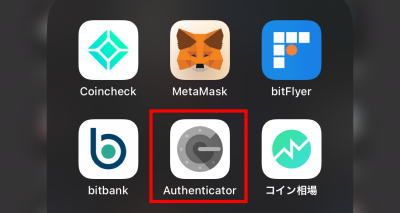
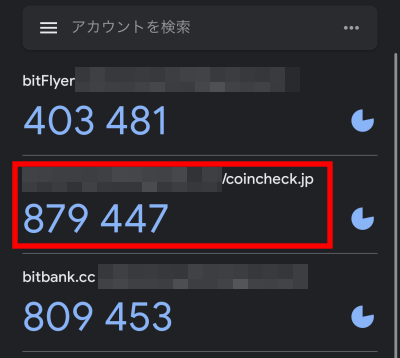
※2段階認証の番号は30秒ごとに番号が変わりますので、下記と違う番号になってます。
「下記事項に同意する」にチェックを入れ、最後に「申し込みを確定する」をタップします。
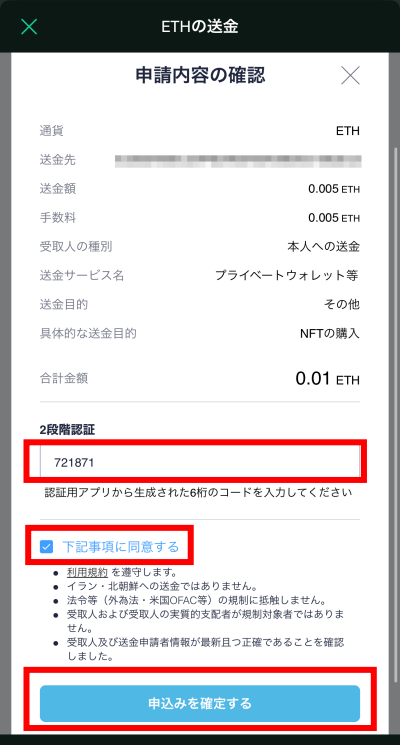
これで送金手続きはすべて完了です。
混雑していなければ、数分でコインチェックの送金履歴が「完了」に変わります。
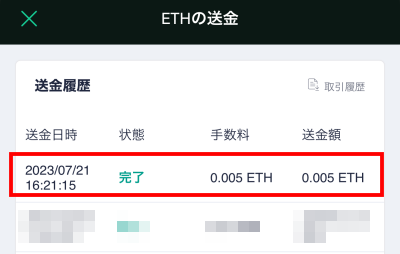
メタマスク側でも入金の履歴が記載されています。
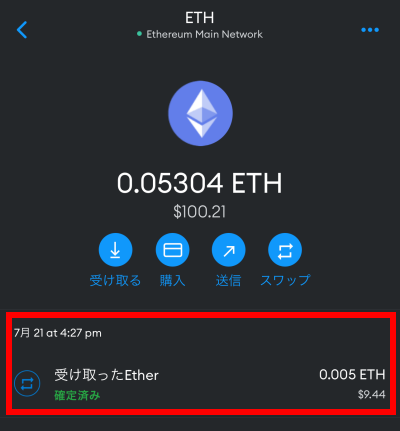
着金の確認までできれば、無事送金完了です。
まとめ:コインチェックでのイーサリアムの買い方・メタマスクへの送金方法
この記事では、コインチェックでのイーサリアムの買い方から、送金方法を解説してきました。
送金方法は、NFTの購入で利用するメタマスクへの送金を事例に紹介してきました。
購入に関しては、スマホアプリから画面に従ってタップするだけなので特に難しいことはないかと思います。
送金に関しては、送付先のアドレスの入力を間違えてしまうと、資産を失う可能性がありますので、必ずアドレスをコピーペーストすることだけお忘れなきようお願いします。
慣れないと面倒だったり、不安な点もあると思いますので、最初は小さい金額で試しに送金をして練習されてみるとよいかと思います。
 千葉
千葉以上、この記事がお役に立てますと幸いです。
最後までお読みいただきありがとうございました。
